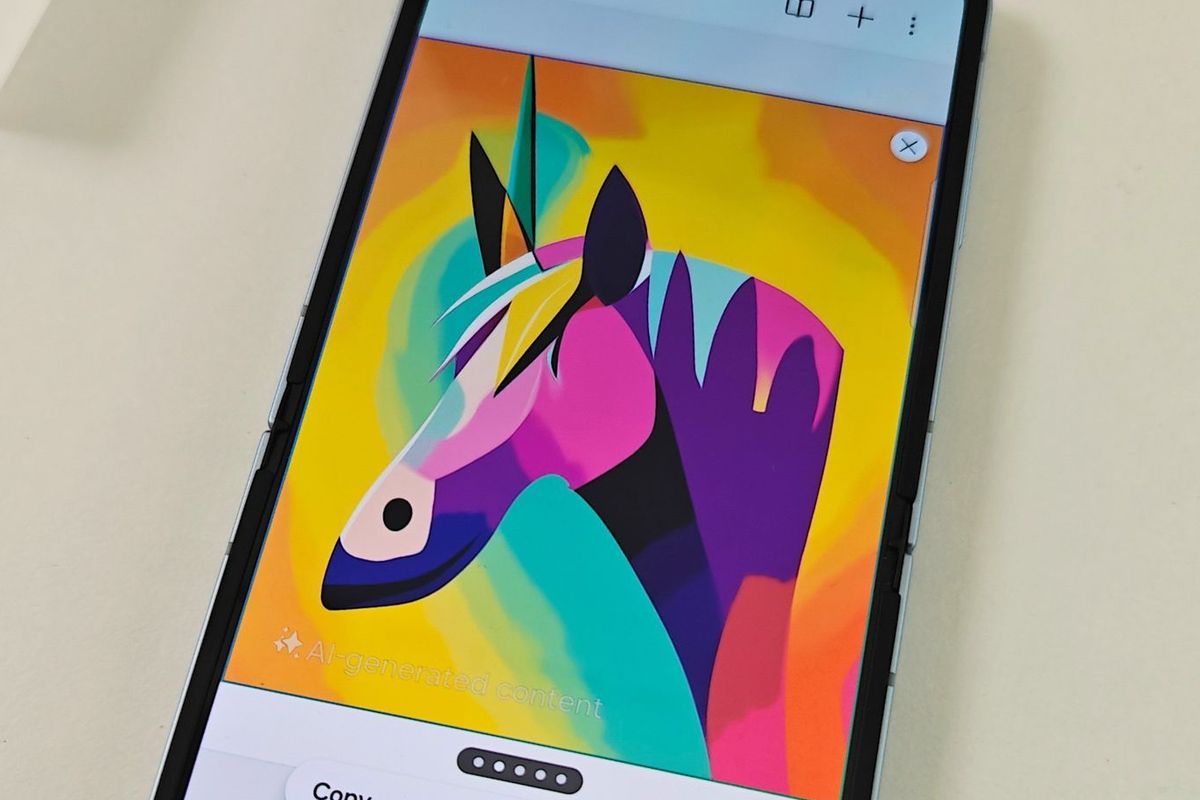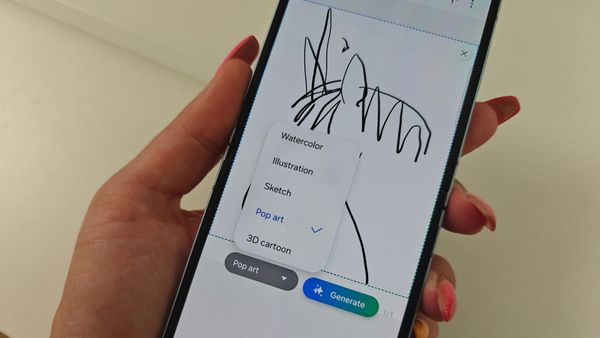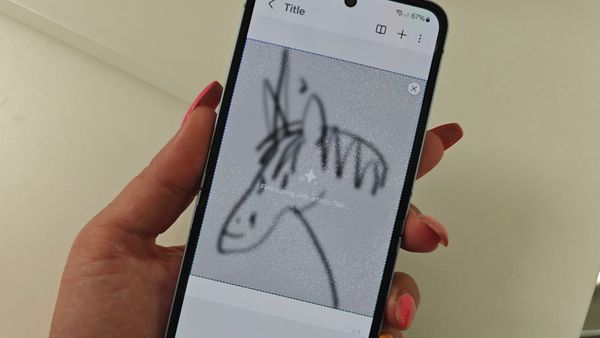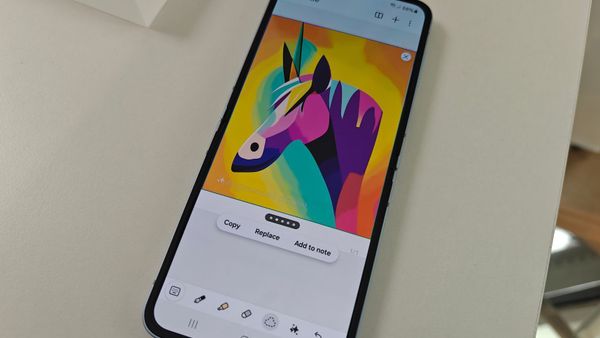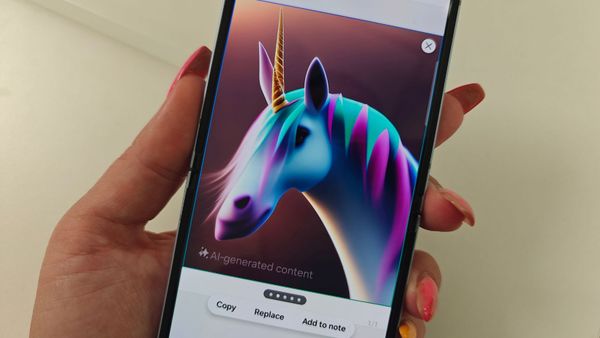Eén van de leukste dingen die Samsung deze week heeft aangekondigd, dat is Sketch to Image. Het zorgt er met kunstmatige intelligentie voor dat je lelijke tekening van een mannetje met harkhanden verandert in een waar kunstwerk. In deze AW Basics leggen we je uit hoe je snel en makkelijk een leuke afbeelding maakt op basis van je eigen tekening.
Sketch to image
Er zijn meerdere manieren om Sketch to Image te gebruiken. Je kunt het in de afbeeldingsgalerij van Samsung gebruiken wanneer je een foto bewerkt en in de notitie-app. Als je op een foto tekent, dan kun je bijvoorbeeld je echte foto een petje geven, maar als je in Notes tekent, dan is dat wel vanaf 0. Wij hebben de functie alvast getest in de notitie-app van Samsung en dat was een ervaring met plussen en minnen. We doorlopen de stappen:
- Open Samsung Notes op je Galaxy Z Fold 6 of Galaxy Z Flip 6
- Maak met de tekentools een simpel tekeningetje met je vinger of de S Pen
- Ga rechtsonderin naar het icoon met de AI-sterren erop
- Je krijgt dan vier opties te zien en je kiest de onderste: Sketch to image
- Teken een cirkel om het gebied waarvan je een kunstwerk wil laten maken
- Maak vervolgens de keuze voor welke tekenstijl het moet worden, zoals pop art, en tik dan op Generate/Genereren
- Je afbeelding wordt vaag met de AI-sterren erop en de mededeling dat het apparaat bezig is. Wacht dit even af
- Als het klaar is, dan floept de afbeelding zo over naar wat de AI ervan heeft gemaakt en dat kun je dan kopiëren, aan je notitie toevoegen of vervangen.

Bevalt het eindresultaat niet, haal hem dan niet zomaar weg, je kunt swipen tussen verschillende uitkomsten tot je er een ziet die je wel kunt waarderen (het zijn er maximaal 5). Zint het je allemaal niet, dan kun je misschien beter een andere kunststijl proberen. Je kunt kiezen uit aquarel (watercolor), illustratie (illustration), schets (sketch), pop-art (pop art) en 3D-cartoon (3D cartoon).
Galaxy AI
Deze functie is tof omdat het heel magisch is wat er allemaal met je tekening gebeurt, zonder dat je creatieve uitspatting helemaal onherkenbaar is. Daarnaast vond ik het wel knap dat de tech begreep dat het een unicorn was die ik had getekend, hoewel de hoorn verder niet met een andere kleur was aangegeven. Maar er zijn ook nadelen, of in ieder geval zaken om rekening mee te houden.
Sketch to Image van Samsung draait op Google Gemini, maar daar merk je niet zoveel van in die zin dat je het kunt vinden onder de AI-sterren die Galaxy AI aangeven. Galaxy AI is een overkoepelende naam voor kunstmatige intelligentie op Samsung-apparaten, De onderliggende technologie is niet altijd Samsung eigen. Sketch to Image maakt dus gebruik van Google Gemini en zo heeft elke functie een bepaald AI-platform als fundering met een ‘Galaxy AI’-laag eroverheen.
Daarbij is er ook nog een verschil tussen functionaliteiten die op het toestel zelf worden verricht en die via de cloud worden verricht. Vertalen kan bijvoorbeeld op het toestel, dus dat blijft lokaal, maar Sketch to Image is echt een cloud-toepassing en dat merk je. Je krijgt niet in één seconde een nieuw beeld op basis van je tekening: je moet er een paar seconden op wachten, maar alsnog is dat erg snel, zeker als je bedenkt wat er allemaal moet gebeuren. Op je eindresultaat wordt er ook een watermerk geplaatst waarop te zien is dat het met AI is gegenereerd.
Maar als je het niet erg vindt om met de cloud te werken en graag die magie van AI wil voelen, dan is deze Sketch to Image-functie een heel goeie om mee te beginnen. Veel plezier!
Wat vind jij van Sketch to image? Deel het in de reacties.
Gerelateerde artikelen
Beste deals met abonnement:
- Pre-order de Samsung Z Flip 6 bij Belsimpel (200 euro extra inruilbonus en Flipsuit Case ter waarde van 49,99 euro cadeau)
- Pre-order de Samsung Z Flip 6 bij Mobiel.nl (200 euro extra inruilbonus en Flipsuit Case ter waarde van 49,99 euro cadeau)
- Pre-order de Samsung Z Flip 6 bij KPN (200 euro extra inruilbonus en Flipsuit Case ter waarde van 49,99 euro cadeau)
- Pre-order de Samsung Z Flip 6 bij Vodafone (200 euro extra inruilbonus en Flipsuit Case ter waarde van 49,99 euro cadeau)
- Pre-order de Samsung Z Flip 6 bij Odido (200 euro extra inruilbonus en Flipsuit Case ter waarde van 99 euro cadeau)
Beste deals voor los toestel:
- Pre-order de Samsung Z Flip 6 bij Samsung (100 euro extra inruilvoordeel en Samsung Care+ ter waarde van 145 euro)
- Pre-order de Samsung Z Flip 6 bij Belsimpel (200 euro extra inruilbonus en Flipsuit Case ter waarde van 99 euro cadeau)
- Pre-order de Samsung Z Flip 6 bij Mobiel.nl (200 euro extra inruilbonus en Flipsuit Case ter waarde van 99 euro cadeau)
- Pre-order de Samsung Z Flip 6 bij Coolblue (200 euro extra inruilbonus en Flipsuit Case ter waarde van 99 euro cadeau)
- Pre-order de Samsung Z Flip 6 bij MediaMarkt (200 euro extra inruilbonus en Flipsuit Case ter waarde van 99 euro cadeau)
Goed om te weten: dit artikel is redactioneel. Het bevat gesponsorde linkjes waarvoor Androidworld eventueel een financiële vergoeding ontvangt.